728x90
안녕하세요 피슬입니다.
오늘은 VM에 Windows Server 2019 설치를 해보겠습니다
1. ISO 파일 다운로드 하기
https://www.microsoft.com/ko-kr/evalcenter/download-windows-server-2019
Windows Server 2019 | Microsoft Evaluation Center
Windows Server 2019는 온-프레미스 환경과 Azure 서비스를 연결하는 운영 체제로, 기존 투자를 최대화하는 하이브리드 시나리오를 가능하게 합니다.
www.microsoft.com
마이크로소프트 공식 홈페이지 접속 후 이미지 다운로드
2. 이미지 마운트 후 VM 전원 On
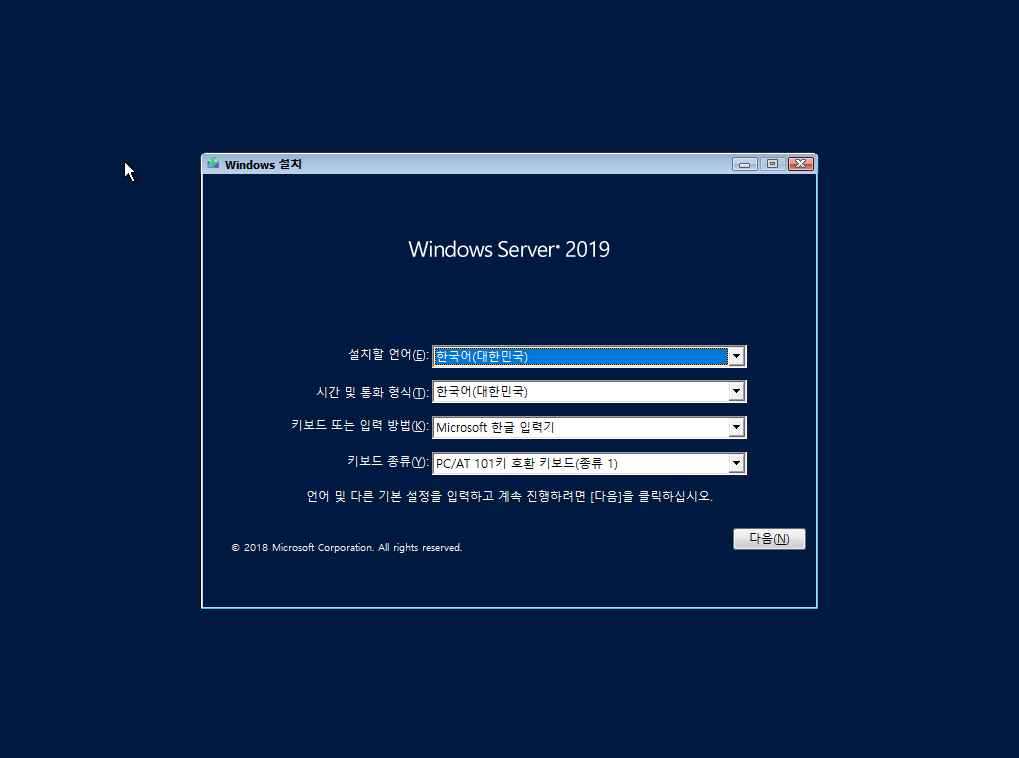
원하는 언어 선택 후 다음을 눌러주세요

지금 설치 클릭 하면 라이센스 키를 입력하라고 하는데요 ,
추후 구매 하거나 체험용으로 사용 해볼수 있습니다.
설치 후 100일이 지나면 OS가 자동으로 종료됐던거 같네요.
저는 추후 라이센스 구매 예정입니다 ~!

일단은 제품 키가 없음 클릭
이제 좀 중요한데요

여기서 (데스크톱 경험) 을 선택하셔야 우리가 알던 윈도우 OS 를 보실 수 있습니다

사용자 지정 클릭

시스템 예약 영역 제외 하고 빈 파티션에 설치 해주시면 됩니다

자동으로 윈도우 설치가 진행되는 모습입니다..
참 편해요..ㅎ
.

관리자 계정 패스워드 입력 하면 설치가 끝납니다
수고하셨습니다
728x90
'IT > Windows & Windows Server' 카테고리의 다른 글
| [Windows] 원격 데스크톱 접속 시 CredSSP 암호화 오라클 수정 해결/조치 (0) | 2023.02.17 |
|---|---|
| 윈도우 10 화면 보호기 설정 (텍스트/사진) (0) | 2023.01.25 |
| [Windows Server] 잠금을 해제하려면 <Ctrl + Alt + Del> 을 누르세요 해제 하는 법 (0) | 2022.12.13 |
| VMware로 Windows11 설치하기 / 윈도우 11 설치하는 법 / TPM 확인하는 법 (0) | 2021.07.06 |